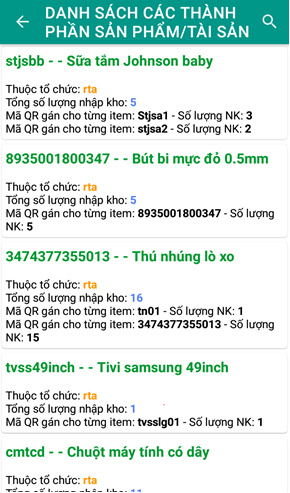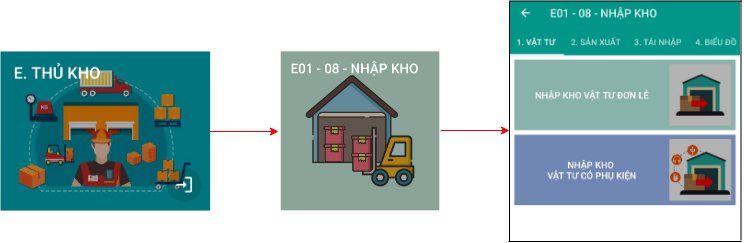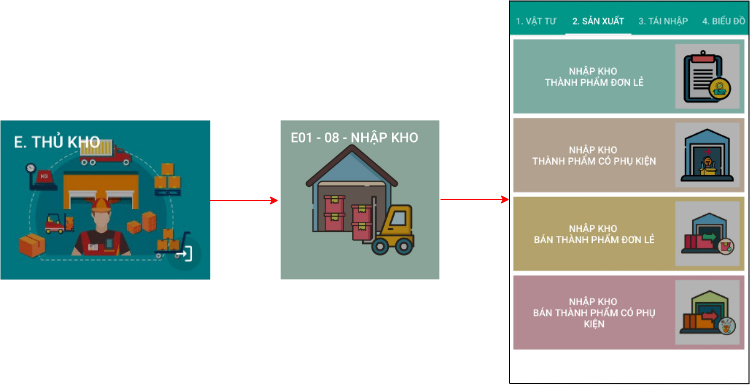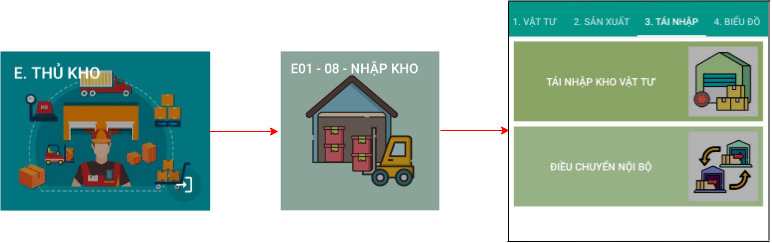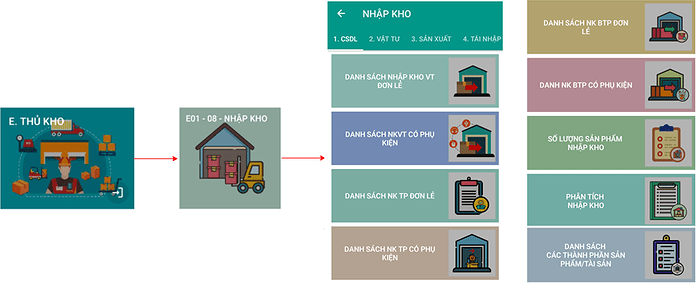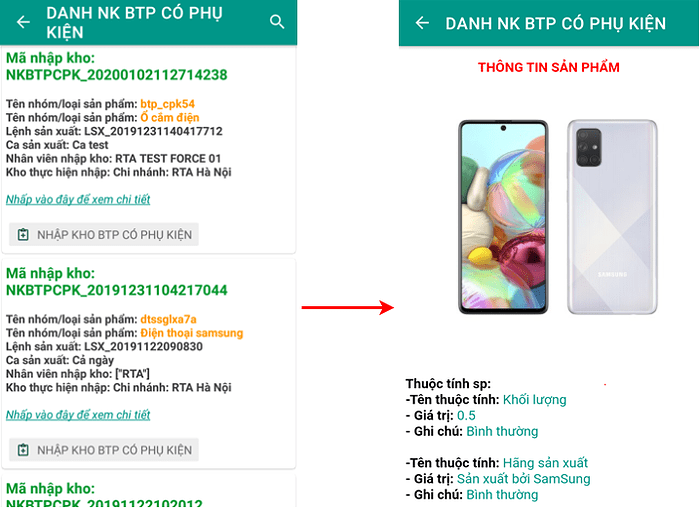Mô-đun THỦ KHO bao gồm 2 tabs:
- Nhập kho: Gồm các forms Nhập kho, Tái nhập kho và Biểu đồ
- Xuất kho: Gồm các form Xuất kho và Lịch sử
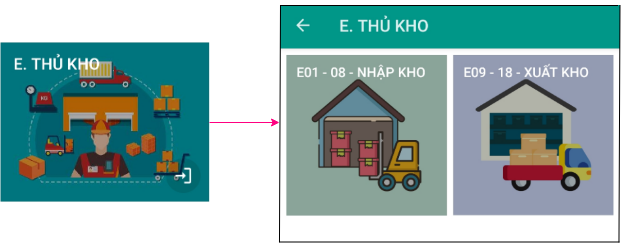
Mô-đun này được sử dụng để:
- Nhập kho các tài sản được đặt mua tạo từ form Định nghĩa nhóm tài sản, các sản phẩm được xác lập quy trình sản xuất và lập lệnh sản xuất tạo từ form Hồ sơ sản phẩm.
- Thực hiện xuất kho những sản phẩm đã được lập lệnh xuất kho
- Thực hiện Tái nhập kho những sản phẩm được xuất kho bán hàng/sản xuất/sử dụng nội bộ/thanh lý tài sản-vật tư và điều chuyển nội bộ những sản phẩm đã xuất kho điều chuyển nội bộ được trả lại bởi khách hàng.
PHẦN 1. NHẬP KHO
Phần Nhập kho được chia làm 4 tabs: Vật tư, sản xuất, tái nhập, biểu đồ
A. VẬT TƯ
1. NHẬP KHO VẬT TƯ ĐƠN LẺ
Mục đích:
- Dùng để Nhập kho tài sản/ vật tư KHÔNG CÓ phụ kiện kèm theo đã được tạo ở form Định nghĩa nhóm tài sản và đã thực hiện đặt mua tài sản/vật tư đó.
- Có thể nhập kho với số lượng lớn hơn 1, nhưng có giới hạn ở số lượng đặt mua (<= số lượng vật tư đặt mua).
Thiết lập:
Bước 1: Mở form Nhập kho vật tư đơn lẻ
Bước 2: Điền lần lượt các nội dung có trong form
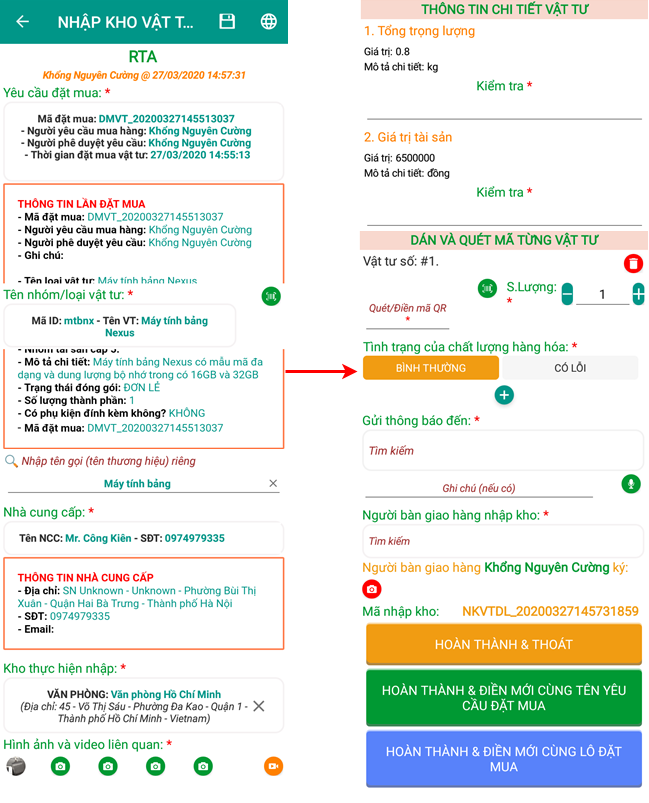
Chi tiết:
- Chọn yêu cầu đặt mua trong danh sách
- Chọn tên nhóm/ loại vật tư tương ứng với yêu cầu đặt mua
- Nhập tên gọi (tên thương hiệu) riêng
- Chọn nhà cung cấp tương ứng với yêu cầu đặt mua
- Kho thực hiện nhập: chọn kho nhập vật tư.
- Nhấn vào biểu tượng
 để chụp ảnh và
để chụp ảnh và  để quay video liên quan.
để quay video liên quan. - Điền thông tin chi tiết vật tư
- Nhập/ quét mã QR cho vật tư (mã vật tư là mã mà doanh nghiệp khi nhập kho gán cho từng vật tư đó)
- Điền số lượng vật tư muốn nhập kho HOẶC sử dụng
 để giảm số lượng và
để giảm số lượng và  để tăng số lượng vật tư muốn nhập kho. (Số lượng vật tư nhập kho <= số lượng vật tư đặt mua)
để tăng số lượng vật tư muốn nhập kho. (Số lượng vật tư nhập kho <= số lượng vật tư đặt mua)
- Lựa chọn tình trạng của chất lượng hàng hóa.
- Nhấn biểu tượng
 để thêm vật tư cần quét mã QR.
để thêm vật tư cần quét mã QR. - Chọn người cần gửi thông báo trong danh sách.
- Chọn người bàn giao hàng nhập kho
- Nhấn HOÀN THÀNH & THOÁT để gửi biểu mẫu và thoát ra ngoài
HOẶC HOÀN THÀNH VÀ ĐIỀN MỚI CÙNG TÊN YÊU CẦU ĐẶT MUA để gửi biểu mẫu đã hoàn thành và mở thêm biểu mẫu mới tương tự được giữ lại yêu cầu đặt mua trước đó để tiếp tục điền.
HOẶC HOÀN THÀNH & ĐIỀN MỚI CÙNG LÔ ĐẶT MUA để gửi biểu mẫu đã hoàn thành và mở thêm biểu mẫu mới tương tự được giữ lại yêu cầu đặt mua và các thông tin liên quan đến yêu càu đặt mua trước đó để tiếp tục điền.
(Lưu ý: Đối với những câu hỏi có dấu * người dùng cần điền đầy đủ thông tin thì khi đó form mới được gửi lên hệ thống.)
2. NHẬP KHO VẬT TƯ CÓ PHỤ KIỆN
Mục đích:
- Dùng để Nhập kho tài sản/ vật tư CÓ phụ kiện kèm theo đã được tạo ở form Định nghĩa nhóm tài sản và đã thực hiện đặt mua vật tư đó.
- Số lượng vật tư được nhập cố định là 1 ở 1 lần nhập vì mỗi vật tư khi nhập kho sẽ tương ứng với phụ kiện đi kèm với nó. Tổng số lượng nhập kho <= số lượng vật tư được đặt mua.
Thiết lập:
Bước 1: Mở form Nhập kho vật tư có phụ kiện
Bước 2: Điền lần lượt các nội dung có trong form
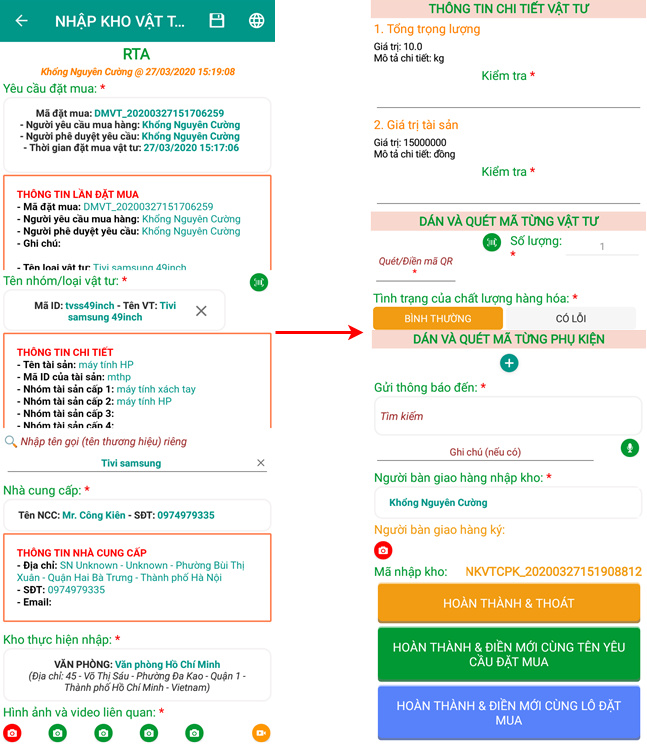
Chi tiết:
- Chọn yêu cầu đặt mua trong danh sách
- Chọn tên nhóm/ loại vật tư tương ứng với yêu cầu đặt mua
- Nhập tên gọi (tên thương hiệu) riêng
- Chọn nhà cung cấp tương ứng với yêu cầu đặt mua
- Kho thực hiện nhập: chọn kho nhập vật tư.
- Nhấn vào biểu tượng
 để chụp ảnh và
để chụp ảnh và  để quay video liên quan.
để quay video liên quan. - Điền thông tin chi tiết vật tư
- Nhập/ quét mã QR cho vật tư (mã vật tư là mã mà doanh nghiệp khi nhập kho gán cho từng vật tư đó)
- Điền số lượng vật tư muốn nhập kho HOẶC sử dụng
 để giảm số lượng và
để giảm số lượng và  để tăng số lượng vật tư muốn nhập kho. (Số lượng vật tư được nhập cố định là 1 ở 1 lần nhập vì mỗi vật tư khi nhập kho sẽ tương ứng với phụ kiện đi kèm với nó. Tổng số lượng nhập kho <= số lượng vật tư được đặt mua.)
để tăng số lượng vật tư muốn nhập kho. (Số lượng vật tư được nhập cố định là 1 ở 1 lần nhập vì mỗi vật tư khi nhập kho sẽ tương ứng với phụ kiện đi kèm với nó. Tổng số lượng nhập kho <= số lượng vật tư được đặt mua.)
- Dán hoặc quét mã QRcode cho phụ kiện đi cùng vật tư đó
- Chọn người cần gửi thông báo trong danh sách.
- Chọn người bàn giao hàng nhập kho
- Nhấn HOÀN THÀNH & THOÁT để gửi biểu mẫu và thoát ra ngoài
HOẶC HOÀN THÀNH VÀ ĐIỀN MỚI CÙNG TÊN YÊU CẦU ĐẶT MUA để gửi biểu mẫu đã hoàn thành và mở thêm biểu mẫu mới tương tự được giữ lại yêu cầu đặt mua trước đó để tiếp tục điền.
HOẶC HOÀN THÀNH & ĐIỀN MỚI CÙNG LÔ ĐẶT MUA để gửi biểu mẫu đã hoàn thành và mở thêm biểu mẫu mới tương tự được giữ lại yêu cầu đặt mua và các thông tin liên quan đến yêu càu đặt mua trước đó để tiếp tục điền.
(Lưu ý: Đối với những câu hỏi có dấu * người dùng cần điền đầy đủ thông tin thì khi đó form mới được gửi lên hệ thống.)
B. SẢN XUẤT
1. NHẬP KHO THÀNH PHẨM ĐƠN LẺ
Mục đích:
- Dùng để Nhập kho sản phẩm là THÀNH PHẨM và KHÔNG CÓ phụ kiện kèm theo đã được tạo ở form Định nghĩa sản phẩm.
- Có thể nhập kho với số lượng > 1, nhưng có giới hạn ở số lượng đã lập lệnh sản xuất (<= số lượng sản phẩm đã được lập lệnh sản xuất).
Thiết lập:
Bước 1: Mở form Nhập kho thành phẩm đơn lẻ

Bước 2: Điền lần lượt các nội dung có trong form
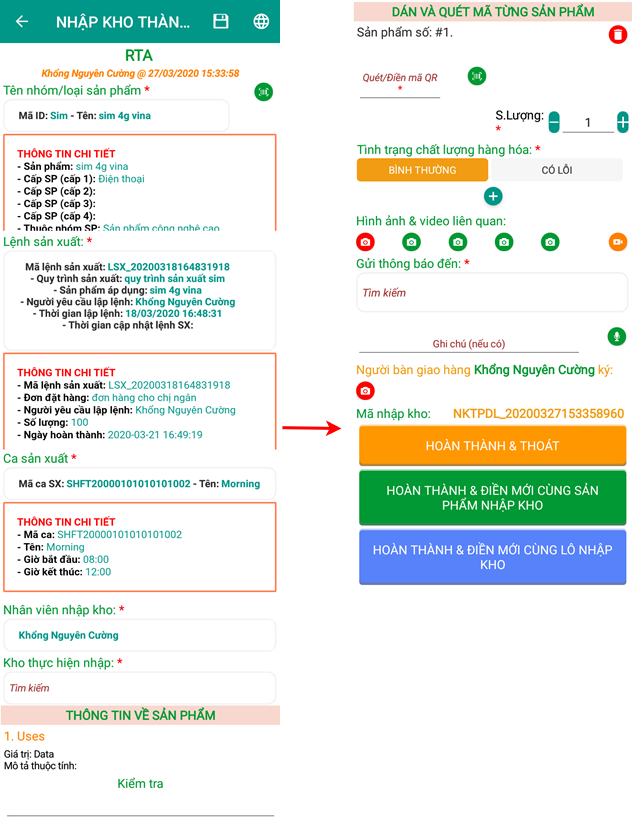
Chi tiết:
- Chọn nhóm/ loại sản phẩm trong danh sách
- Chọn lệnh sản xuất đã được lập cho sản phẩm đã chọn
- Chọn ca sản xuất
- Chọn nhân viên nhập kho
- Điền thông tin về sản phẩm
- Dán hoặc quét mã cho từng sản phẩm (mã sản phẩm là mã mà doanh nghiệp khi nhập kho gán cho từng sản phẩm đó)
- Điền số lượng sản phẩm muốn nhập kho HOẶC sử dụng
 để giảm số lượng và
để giảm số lượng và  để tăng số lượng sản phẩm muốn nhập kho.
để tăng số lượng sản phẩm muốn nhập kho.
Có thể nhập kho với số lượng > 1, nhưng có giới hạn ở số lượng đã lập lệnh sản xuất (<= số lượng sản phẩm đã được lập lệnh sản xuất) - Chọn người cần gửi thông báo trong danh sách.
- Chọn người bàn giao hàng nhập kho
- Nhấn HOÀN THÀNH & THOÁT để gửi biểu mẫu và thoát ra ngoài
HOẶC HOÀN THÀNH VÀ ĐIỀN MỚI CÙNG SẢN PHẨM NHẬP KHO để gửi biểu mẫu đã hoàn thành và mở thêm biểu mẫu mới tương tự được giữ lại sản phẩm trước đó để tiếp tục điền.
HOẶC HOÀN THÀNH & ĐIỀN MỚI CÙNG LÔ NHẬP KHO để gửi biểu mẫu đã hoàn thành và mở thêm biểu mẫu mới tương tự được giữ lại yêu cầu đặt mua và các thông tin liên quan đến yêu càu đặt mua trước đó để tiếp tục điền.
(Lưu ý: Đối với những câu hỏi có dấu * người dùng cần điền đầy đủ thông tin thì khi đó form mới được gửi lên hệ thống.)
2. NHẬP KHO THÀNH PHẨM CÓ PHỤ KIỆN
Mục đích:
- Dùng để Nhập kho sản phẩm là THÀNH PHẨM và CÓ phụ kiện kèm theo đã được tạo ở form Định nghĩa sản phẩm.
- Số lượng sản phẩm được nhập cố định là 1 ở 1 lần nhập vì mỗi sản phẩm khi nhập kho sẽ tương ứng với phụ kiện đi kèm với nó, số lượng được giới hạn ở số lượng đã lập lệnh sản xuất (<= số lượng sản phẩm đã được lập lệnh sản xuất)
.Thiết lập:
Bước 1: Mở form Nhập kho thành phẩm có phụ kiện

Bước 2: Điền lần lượt các nội dung có trong form
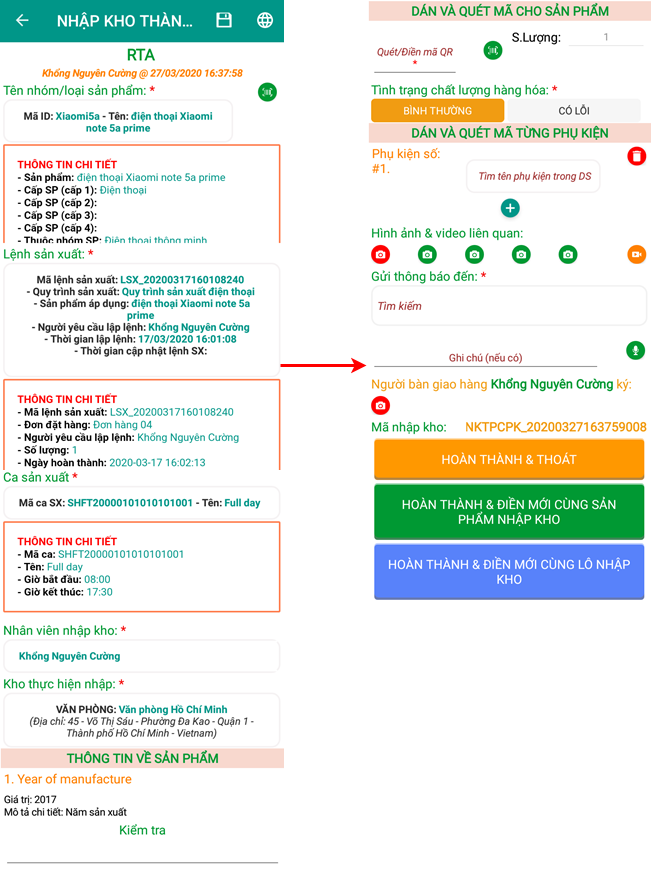
Chi tiết:
- Chọn nhóm/ loại sản phẩm trong danh sách
- Chọn lệnh sản xuất đã được lập cho sản phẩm đã chọn
- Chọn ca sản xuất
- Chọn nhân viên nhập kho
- Điền thông tin về sản phẩm
- Dán hoặc quét mã cho từng sản phẩm (mã sản phẩm là mã mà doanh nghiệp khi nhập kho gán cho từng sản phẩm đó)
- Điền số lượng sản phẩm muốn nhập kho HOẶC sử dụng
 để giảm số lượng và
để giảm số lượng và  để tăng số lượng sản phẩm muốn nhập kho.
để tăng số lượng sản phẩm muốn nhập kho.
Có thể nhập kho với số lượng > 1, nhưng có giới hạn ở số lượng đã lập lệnh sản xuất (<= số lượng sản phẩm đã được lập lệnh sản xuất) - Dán hoặc quét mã QRcode cho phụ kiện đi cùng sản phẩm đó
- Chọn người cần gửi thông báo trong danh sách.
- Chọn người bàn giao hàng nhập kho
- Nhấn HOÀN THÀNH & THOÁT để gửi biểu mẫu và thoát ra ngoài
HOẶC HOÀN THÀNH VÀ ĐIỀN MỚI CÙNG SẢN PHẨM NHẬP KHO để gửi biểu mẫu đã hoàn thành và mở thêm biểu mẫu mới tương tự được giữ lại sản phẩm trước đó để tiếp tục điền.
HOẶC HOÀN THÀNH & ĐIỀN MỚI CÙNG LÔ NHẬP KHO để gửi biểu mẫu đã hoàn thành và mở thêm biểu mẫu mới tương tự được giữ lại yêu cầu đặt mua và các thông tin liên quan đến yêu càu đặt mua trước đó để tiếp tục điền.
(Lưu ý: Đối với những câu hỏi có dấu * người dùng cần điền đầy đủ thông tin thì khi đó form mới được gửi lên hệ thống.)

 Các bước thực hiện của form Nhập kho bán thành phẩm đơn lẻ và Nhập kho bán thành phẩm có phụ kiện tương tự như với hướng dẫn của các forms nhập kho đã trình bày ở trên.
Các bước thực hiện của form Nhập kho bán thành phẩm đơn lẻ và Nhập kho bán thành phẩm có phụ kiện tương tự như với hướng dẫn của các forms nhập kho đã trình bày ở trên.
C. TÁI NHẬP
1. TÁI NHẬP KHO VẬT TƯ
Mục đích:
Dùng để tái nhập lại các sản phẩm/tài sản đã được xuất kho ở các form: Xuất kho bán hàng, Xuất kho sử dụng nội bộ, Xuất kho sản xuất và Xuất kho thanh lý TS/VT.
Thiết lập:
Bước 1: Mở form Tái nhập kho vật tư
Bước 2: Điền lần lượt các thông tin trong form
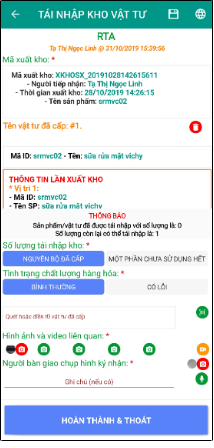
(Xem video hướng dẫn điền form tại đây)
Chi tiết:
- Mã xuất kho: lựa chọn mã xuất kho có trong danh sách.
- Số lượng tái nhập kho: lựa chọn đúng tình trạng sử dụng, nếu tái nhập một phần sản phẩm chưa sử dụng hết vui lòng điền lượng đơn vị nhỏ nhất của sản phẩm cần tái nhập và đơn vị. (Lưu ý: Số lượng sản phẩm tái nhập < hoặc = số lượng sản phẩm xuất kho)
- Tình trạng chất lượng hàng hóa: xác nhận tình trạng của hàng hóa, có lỗi vui lòng điền chi tiết lỗi.
- Nhấn HOÀN THÀNH & THOÁT để gửi biểu mẫu và thoát ra ngoài
(Lưu ý: Đối với những câu hỏi có dấu * người dùng cần điền đầy đủ thông tin thì khi đó form mới được gửi lên hệ thống.)
2. ĐIỀU CHUYỂN NỘI BỘ
Mục đích: Dùng để tái nhập lại các sản phẩm/nhóm tài sản đã được xuất kho ở form Xuất kho điều chuyển nội bộ.
Thiết lập:
Bước 1: Mở form Điều chuyển nội bộ
Bước 2: Điền lần lượt các thông tin trong form
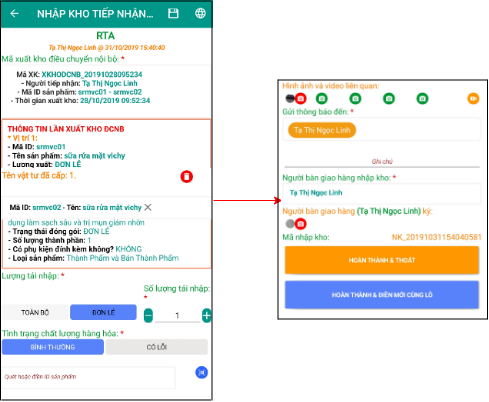
(Xem video hướng dẫn điền form tại đây)
Chi tiết:
- Mã xuất kho điều chuyển nội bộ: lựa chọn mã xuất kho để tái nhập sản phẩm/vật tư đã xuất kho điều chuyển nội bộ.
- Tình trạng chất lượng hàng hóa: xác nhận tình trạng của hàng hóa, có lỗi vui lòng điền chi tiết lỗi.
- Số lượng nhập kho điều chuyển nội bộ < hoặc = số lượng sản phẩm đã xuất kho điều chuyển nội bộ.
- Nhấn HOÀN THÀNH & THOÁT để gửi biểu mẫu và thoát ra ngoài
HOẶC HOÀN THÀNH VÀ ĐIỀN MỚI CÙNG LÔ để gửi biểu mẫu đã hoàn thành và mở thêm biểu mẫu mới tương tự được giữ lại mã xuất kho trước đó để tiếp tục điền.
D. BIỂU ĐỒ
1. DANH SÁCH NHẬP KHO VT ĐƠN LẺ
Mục đích: Hiển thị danh sách số lượng của sản phẩm được nhập kho.
Chi tiết:
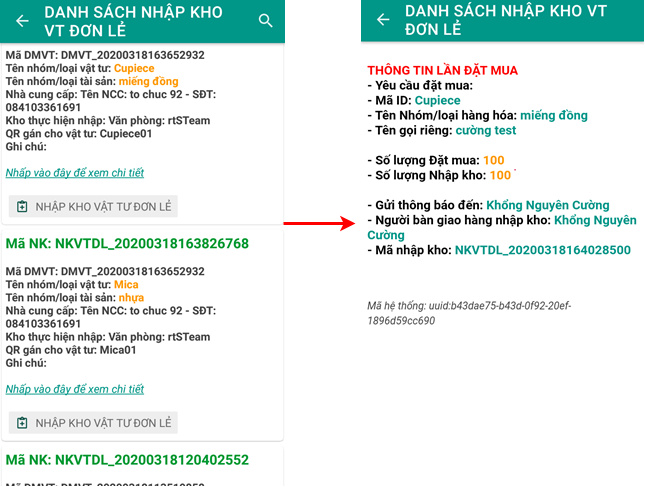
2. DANH SÁCH NKVT CÓ PHỤ KIỆN
Mục đích: Hiển thị danh sách số lượng của sản phẩm có phụ kiện được nhập kho.
Chi tiết:
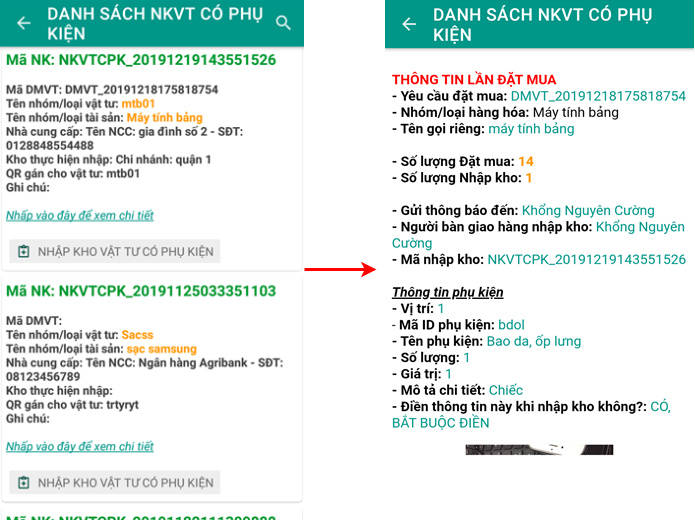
3. DANH SÁCH NK TP ĐƠN LẺ
Mục đích: Hiển thị số lượng của sản phẩm được nhập kho theo từng form nhập kho cụ thể.
Chi tiết:
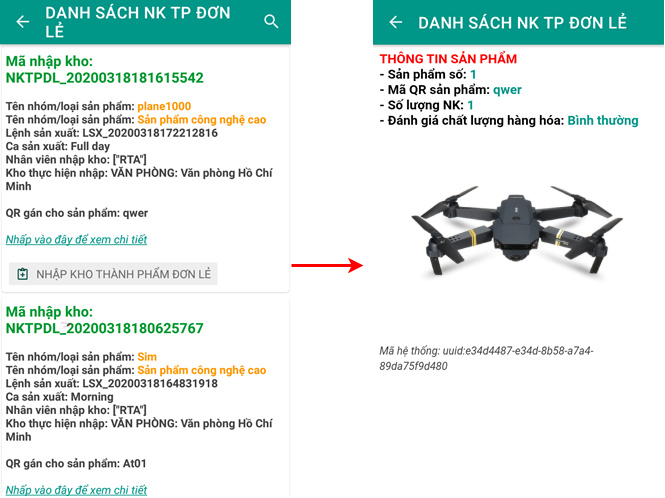
4. DANH SÁCH NK TP CÓ PHỤ KIỆN
Mục đích: Hiển thị số lượng của sản phẩm thành phẩm có phụ kiện được nhập kho.
Chi tiết:
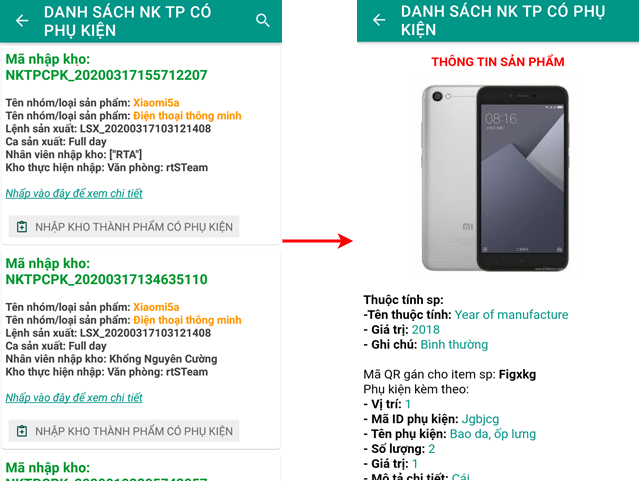
5. DANH SÁCH NK BTP ĐƠN LẺ
Mục đích: Hiển thị số lượng của sản phẩm bán thành phẩm đơn lẻ được nhập kho.
Chi tiết:
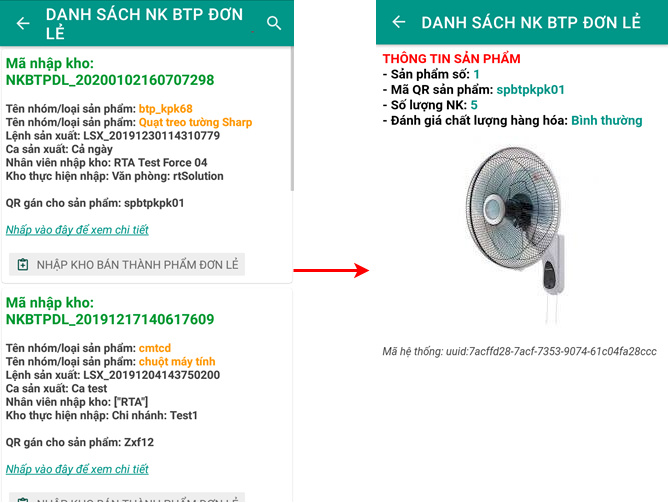
6. DANH SÁCH NK TP CÓ PHỤ KIỆN
Mục đích: Hiển thị số lượng của sản phẩm thành phẩm có phụ kiện được nhập kho.
Chi tiết:
7. SỐ LƯỢNG SẢN PHẨM NHẬP KHO
Mục đích: Hiển thị số lượng của sản phẩm được nhập kho theo từng form nhập kho cụ thể.
Chi tiết:
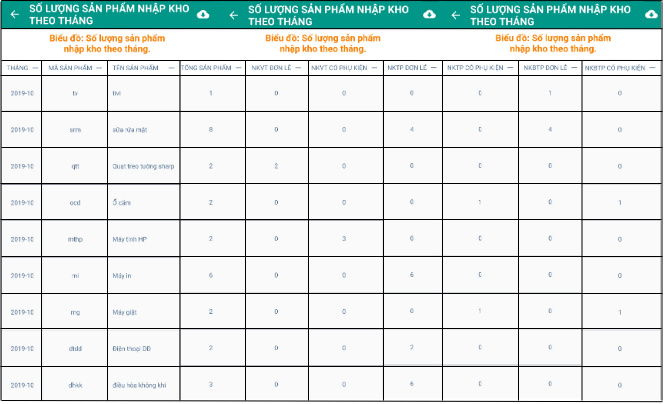
8. PHÂN TÍCH NHẬP KHO
Mục đích: Hiển thị cụ thể số lượng của sản phẩm gồm: Nhập kho, xuất kho, tái nhập kho và số lượng sản phẩm còn lại thể hiện dưới dạng biểu đồ cột chồng.
Chi tiết:
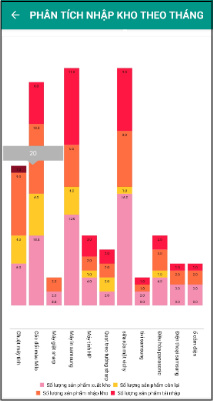
9. DANH SÁCH CÁC THÀNH PHẦN SẢN PHẨM / TÀI SẢN
Mục đích: Hiển thị cụ thể số lượng sản phẩm và mã QR, số lượng nhập kho của từng item.
Chi tiết: